先前曾經介紹過免電腦直接透過 iPhone 升級 unc0ver 越獄工具,並可啟動 ReProvision 重簽方法,但有沒有發現這方法有點麻煩,因為必須還要打開網頁點選最新版本下載位置才能夠安裝,如果有更快的方式,直接使用 Siri 捷徑自動下載新版unc0ver 越獄工具並啟動 ReProvision 安裝簽名,是否會感覺更快、更方便?
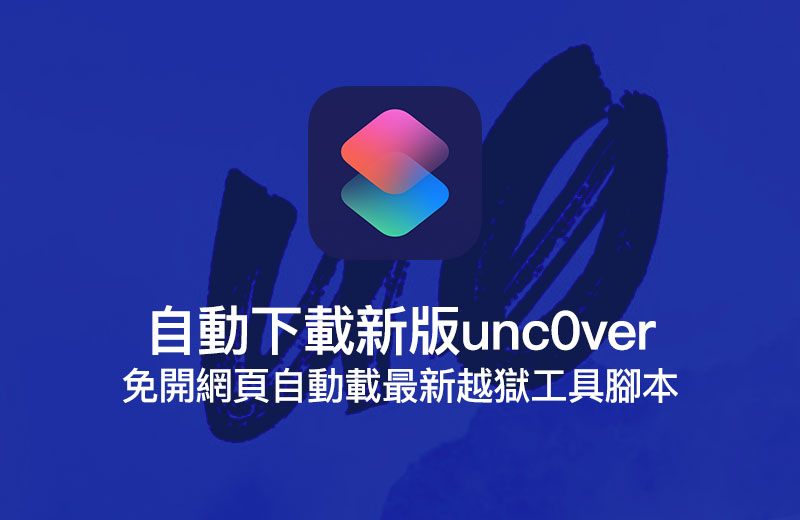
此篇教學就要來分享一款非常便利的腳本,可直接透過 Siri 捷徑實現自動下載新版 iOS 12 unc0ver 越獄工具技巧,肯定能節省要開啟網頁點擊下載點的繁雜步驟。
捷徑是什麼呢?
在 iOS 12 開始蘋果就收購來的「Workflow」直接改為「捷徑」功能,預設並沒有在 iOS 內,需要透過 App Store 才能夠下載,用戶可以透過「捷徑」來自定撰寫想要自動執行的任務,如果不會寫也沒關係,在網路上有不少使用者也會撰寫寫好用的腳本免費提供給其他人下載,像是下載影片、縮網址、控制中心開關、清除記憶體等,可以不需要安裝App也可以透過「捷徑」輕鬆實現這些功能。
如果還不熟悉《Siri 捷徑》基本功能?那可以透過「Siri捷徑完整操作教學」先來了解,並且安裝好「捷徑」App。
如想知道更多捷徑的功能,在本篇文末也會分享不少實用的腳本,或者也是可以透過本站所整理的「捷徑腳本」來安裝即可。
「安裝新版 unc0ver」腳本操作教學
執行此腳本不需要移除設備上的 unc0ver App ,只需要執行會自動移除舊版,並安裝新版 App 。注意需要先安裝好 ReProvision 插件。
步驟 1
開啟捷徑 App ,從資料庫方塊選單中,點擊「安裝新版unc0ver」腳本(腳本位置在本文末)。
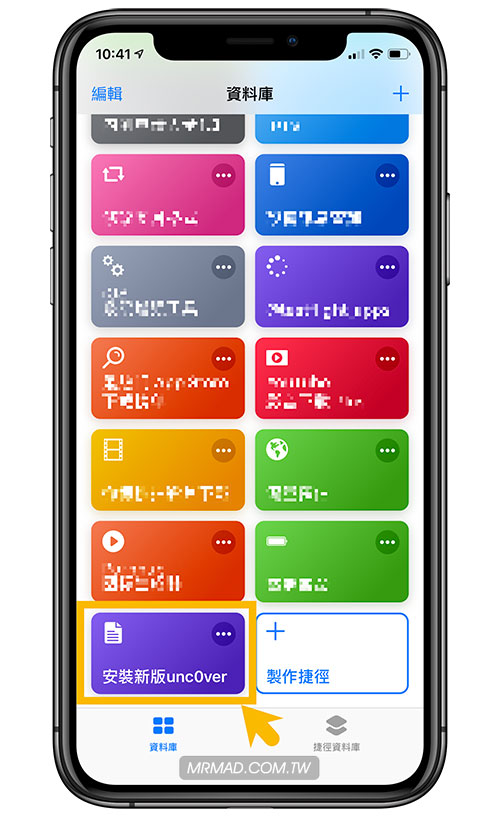
步驟 2
此時腳本開始執行時會自動執行下載最新 unc0ver ipa至設備 ,完成後會自動開啟 ReProvision 來重新安裝,點擊「INSTALL」即可安裝新版 unc0ver。
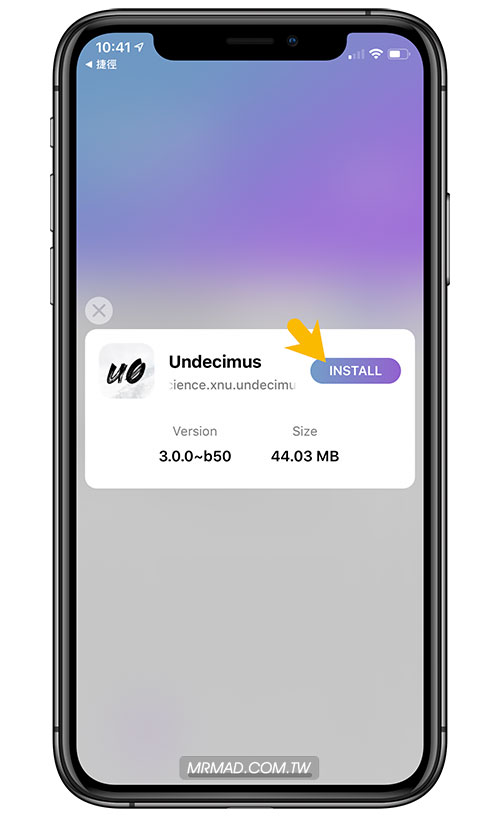
步驟 3
安裝完畢就會透過自己 Apple ID 重簽,並實現 ReProvision 自動重簽功能。如想了解ReProvision 設定,建議詳見「ReProvision操作技巧」
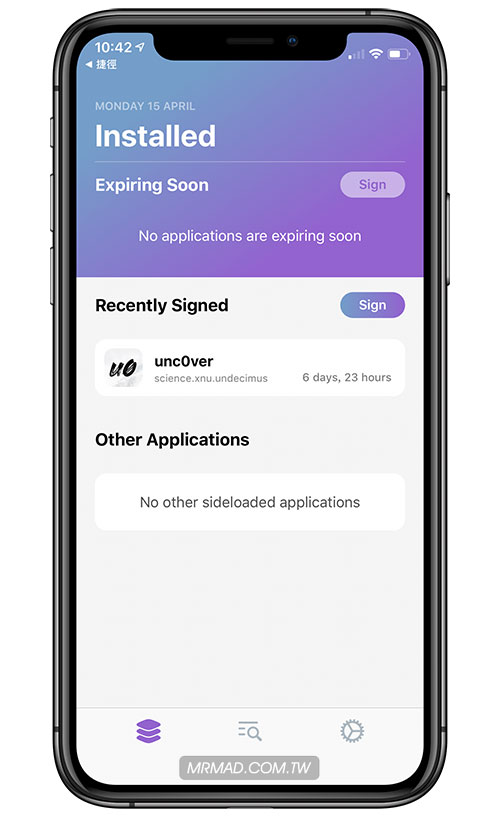
步驟 4
開啟 unc0ver App 確認是否已經更新成最新版本(檢查第一行即可確認),通常都會自動下載新版。
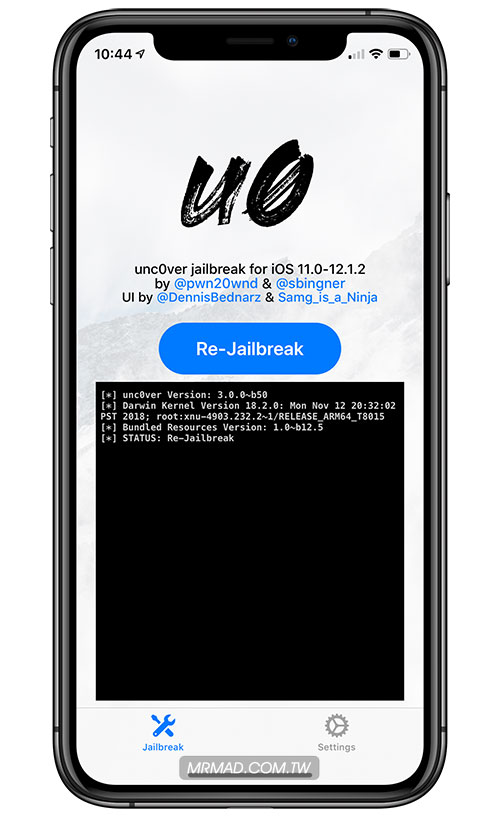
步驟 5
最後一步驟,要注意透過此篇操作,會導致 IPA 暫存安裝檔無法移除,日積月累下會產生越來越多 IPA 安裝檔佔用空間,就能透過「此方法來解決」。
下載「安裝新版 unc0ver」腳本
步驟 1
先到 App Store 安裝好「捷徑」App ,並且安裝底下的腳本(安裝教學)。特別注意請勿使用第三方App,像是Facebook或Line開啟腳本網址,避免會導致無法安裝。
更新:2020-02-15
下載位置:安裝新版 unc0ver腳本下載
步驟 2
開啟腳本網址後,點擊「取得捷徑」>「打開」>「取得捷徑」,將可將腳本下載至設備內,最後點擊「完成」即可。如果不熟悉怎麼下載操做,可詳見「下載腳本教學」。
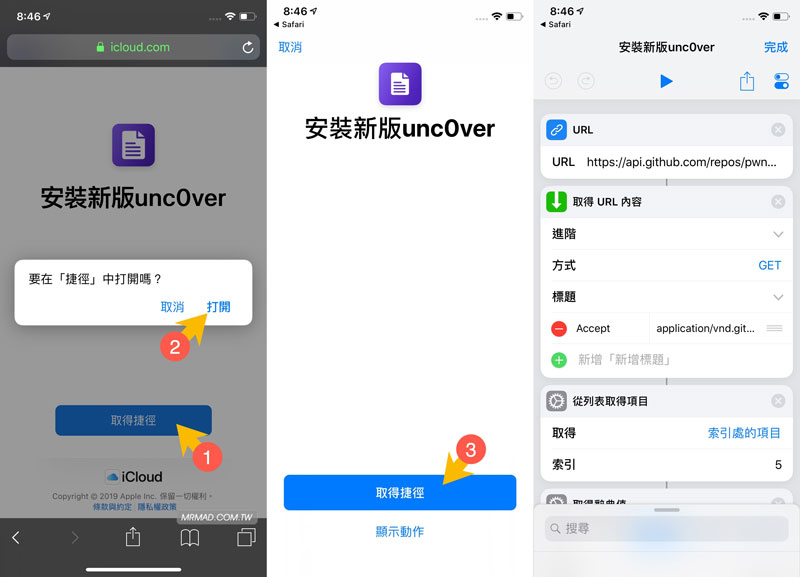
影片操作技巧
過程有錯誤?建議可以依照底下影片來了解。
另外瘋先生也有替大家整理好更多的捷徑功能,可以到 Siri捷徑專區頁面來尋找,裡面會有非常多實用的《捷徑》功能,像是iPhone 電池健康度和循環次數查詢、Google以圖搜圖、短網址產生 、QR Code 產生等。
想了解更多Apple資訊、iPhone教學和3C資訊技巧,歡迎追蹤 瘋先生FB粉絲團、 訂閱瘋先生Google新聞、 Telegram、 Instagram以及 訂閱瘋先生YouTube。